Docker宝库:Alist网盘集成
Contents
Alist 是一个支持多种存储的文件列表程序。包括本地存储、阿里云盘、OneDrive、Google Drive 等,且易于拓展。支持视频、音频、文档、PDF、图片预览等。
安装
在控制台输入以下命名来创建Docker容器:
docker run -d \
--restart=unless-stopped \
-v /etc/alist:/opt/alist/data \
-v /opt:/srv \
-p 5244:5244 \
-e PUID=0 -e PGID=0 -e UMASK=022 \
--name="alist" \
xhofe/alist:latest
-v /etc/alist:/opt/alist/data/etc/alist 需要修改成存放数据文件的位置-v /opt:/srv把宿主机的opt文件夹映射到容器的srv文件夹(可选),方便把srv文件夹挂在Alist中管理。- `-p 5244:5244 前边的5244可以修改为想使用的端口号;右边的5244为内部端口号不能修改。 之后即可通过服务器IP:5244访问Alist网站。
用户名是admin,密码呢?
一是通过Portainer打开alist镜像的log文件,查看密码,如下图涂黄处
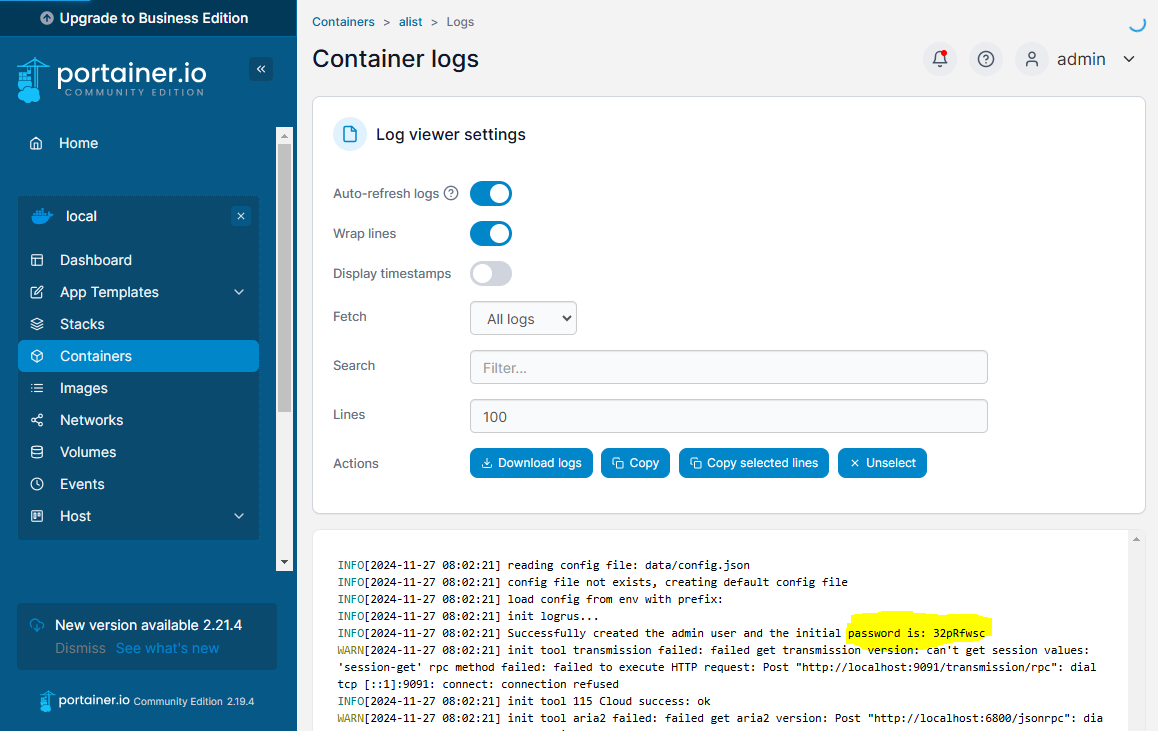
另一个方式是直接在控制台设置新密码:
docker exec -it alist ./alist admin set NEW_PASSWORD
- alist 是前边docker run 命令中–name参数中设置的名称
- NEW_PASSWORD 需要替换成要设置的密码
配置
登录后,点击页面最下方的“管理”即可进入后台。点击后台的“存储”即可添加本地目录或网盘目录。不同的网盘添加方式不同。可以参照官方文档-添加存储 进行设置。
设置完毕后,点击左侧菜单最后一个“主页”可回到网盘列表。
自用备份:
docker run -d \
--restart=unless-stopped \
-v /opt/alist:/opt/alist/data \
-v /opt:/srv \
-p 5244:5244 \
-e PUID=0 -e PGID=0 -e UMASK=022 \
--name="alist" \
xhofe/alist:latest